Как очистить историю поиска YouTube в приложении для iPhone
Приложение YouTube на вашем iPhone сохраняет данные о видео, которые вы смотрели, и о ваших поисковых запросах.
Хотя это может улучшить ваше взаимодействие с приложением, вы можете очистить его, если начнете видеть нежелательные рекомендации.
Как очистить историю поиска YouTube на iPhone
- Открой YouTube приложение.
- Коснитесь значка своего профиля в правом верхнем углу экрана.
- Выберите Настройки вариант.
- Прокрутите вниз и коснитесь кнопки «Очистить историю поиска».
- Нажмите кнопку «Очистить историю поиска» для подтверждения.
Продолжайте читать ниже для получения дополнительной информации о том, как очистить историю поиска YouTube на iPhone, включая изображения этих шагов.
Популярность YouTube создала среду, в которой можно найти и просмотреть огромное количество видео на самые разные темы. Но вы можете обнаружить, что вам нужно удалить историю поиска на YouTube, если она негативно влияет на ваш опыт работы с приложением.
Программы для Windows, мобильные приложения, игры - ВСЁ БЕСПЛАТНО, в нашем закрытом телеграмм канале - Подписывайтесь:)
Сервис Google YouTube, как и его поисковая система, предоставляет вам результаты поиска, основанные на вашей предыдущей истории поиска. Это включает в себя такие вещи, как рекомендуемые видео, которые могут отображаться для вас.
Но если в прошлом вы выполняли какие-то необычные поисковые запросы или если кто-то другой использовал ваш телефон для просмотра YouTube, то вы можете увидеть некоторые результаты, которые вам не нужны.
Если это негативно влияет на вашу работу с YouTube, возможно, стоит очистить историю поиска и начать заново. Наше руководство ниже покажет вам, где найти этот параметр в приложении YouTube для iPhone, чтобы вы могли очистить историю поиска YouTube для своей учетной записи на всех устройствах.
История обычного просмотра веб-страниц хранится в вашем браузере. Вы можете узнать больше о том, как проверить историю на iPhone, если вам нужно найти одну из этих страниц.
YouTube iPhone – как очистить историю поиска (руководство с картинками)
Действия, описанные в этой статье, были выполнены на iPhone 7 Plus с iOS 12. Я использую версию 13.40.7 приложения YouTube.
Выполнив шаги, описанные в этом руководстве, вы очистите историю поиска своей учетной записи YouTube на всех устройствах.
Обратите внимание, что это относится только к учетной записи, в которую вы вошли в данный момент. Это не повлияет на другие ваши учетные записи YouTube и не очистит историю поиска других приложений или служб.
Шаг 1: Откройте YouTube приложение.
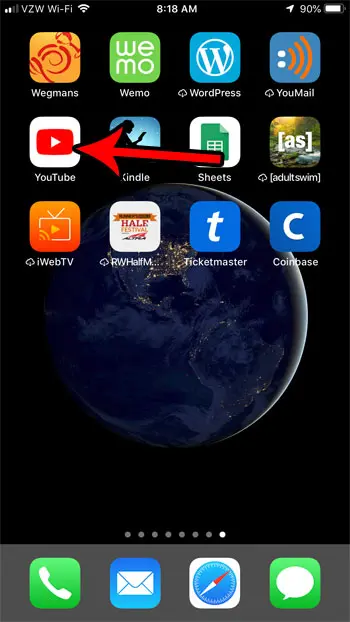
Шаг 2: Коснитесь значка своего профиля в правом верхнем углу экрана.
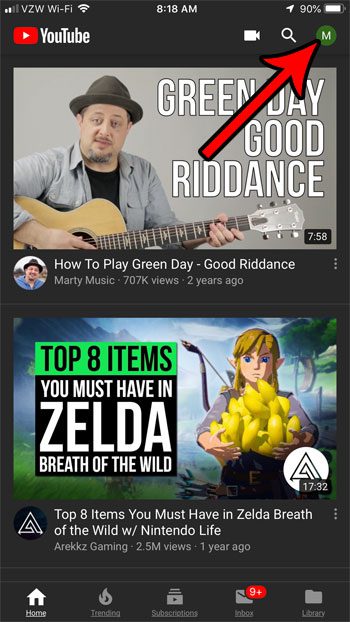
Шаг 3: Выберите Настройки вариант.
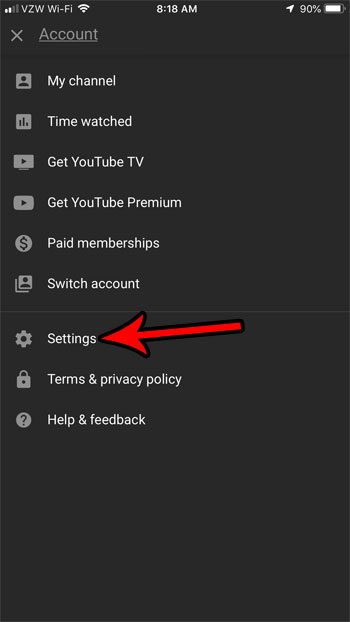
Шаг 4: прокрутите вниз до История и конфиденциальность раздел, затем коснитесь Очистить историю поиска кнопка.
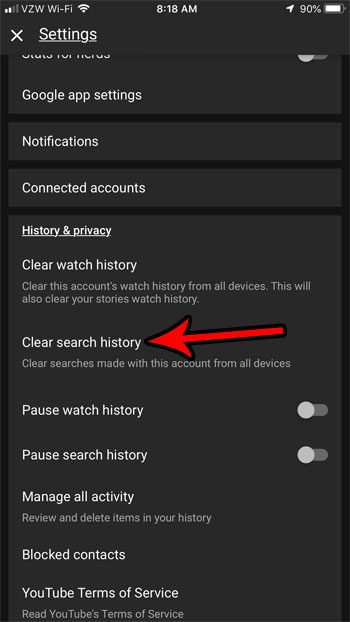
Шаг 5: Коснитесь Очистить историю поиска возможность очистить историю поиска вашей учетной записи.
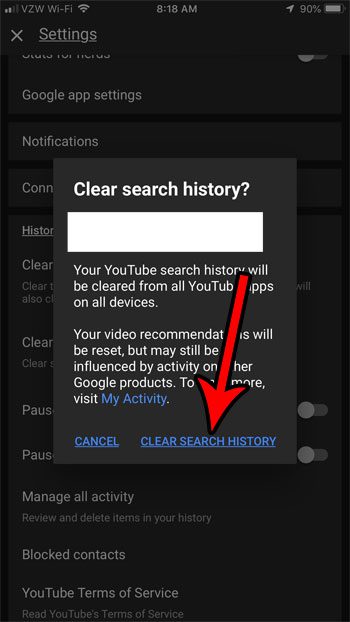
Знаете ли вы, что у YouTube есть ночной режим, который может снизить нагрузку на ваши глаза при просмотре приложения YouTube в темноте? Узнайте, как включить ночной режим YouTube на iPhone, если вы думаете, что хотели бы попробовать это.
Дополнительная информация о том, как очистить историю YouTube на iPhone
- Это меню включает в себя некоторые дополнительные параметры, которые вы можете использовать для управления своей историей YouTube. Например, есть опция, позволяющая очистить историю просмотров на YouTube. Если вы решите очистить историю просмотров YouTube, вы лишаете себя или кого-либо другого, имеющего доступ к вашей учетной записи, возможность видеть, какие видео вы смотрели.
- Кроме того, вы увидите возможность приостановить историю просмотра или приостановить историю поиска. Это похоже на использование режима приватного просмотра или режима инкогнито в вашем браузере, так как вы сможете искать видео и смотреть их без сохранения этой информации в вашей учетной записи.
Связанный
Программы для Windows, мобильные приложения, игры - ВСЁ БЕСПЛАТНО, в нашем закрытом телеграмм канале - Подписывайтесь:)
